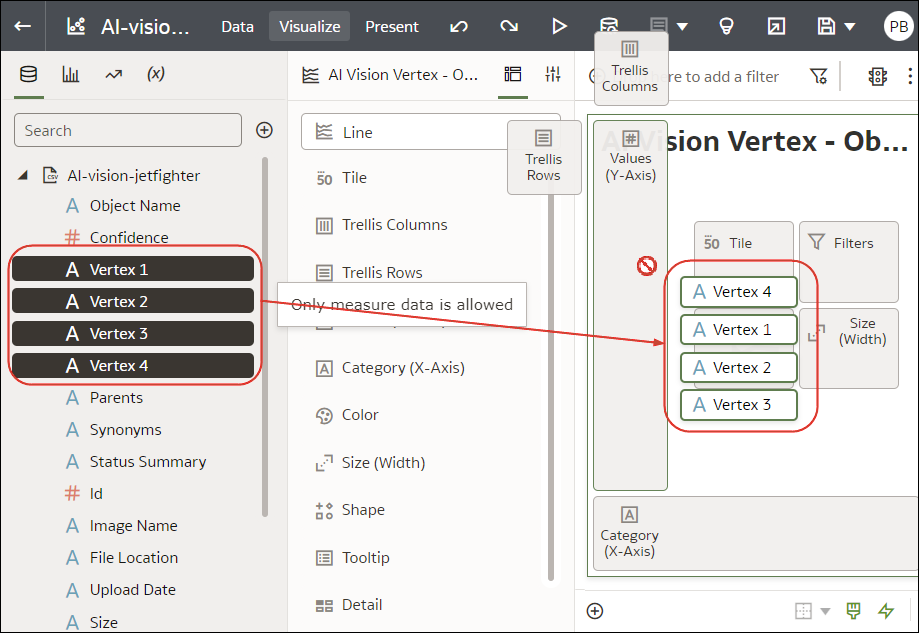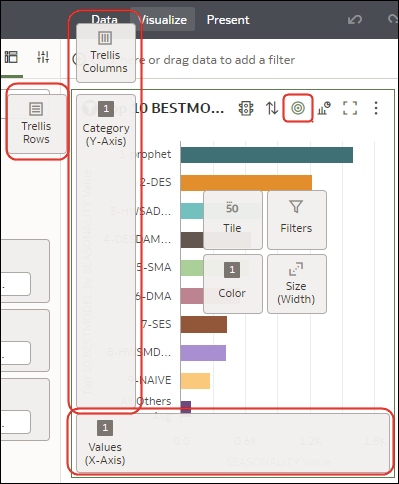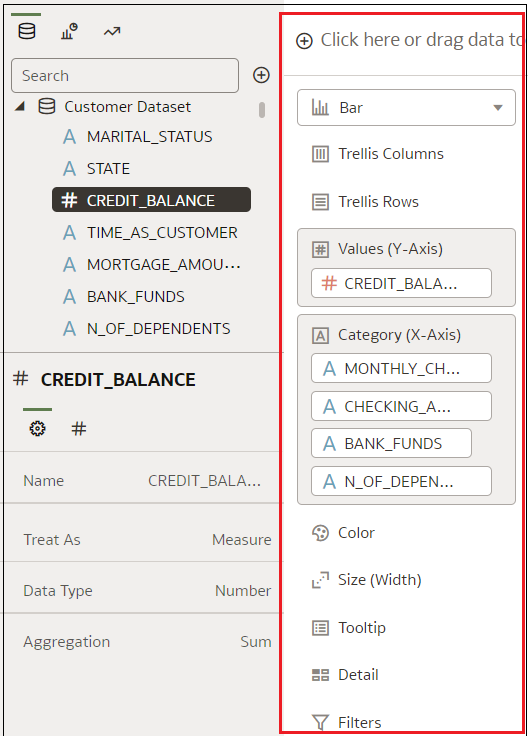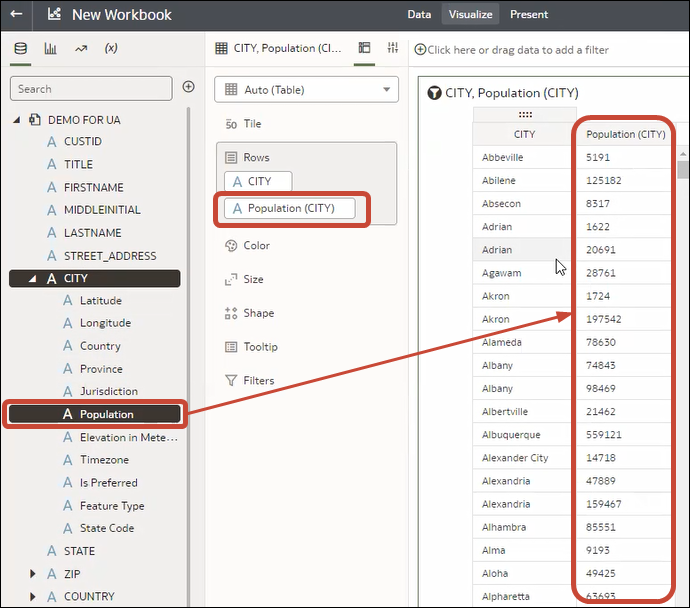تكوين تمثيل مرئي بإضافة البيانات
يتناول هذا الموضوع كيفية إضافة البيانات إلى تمثيل مرئي.
مختلف طرق إضافة البيانات
يمكن استخدام وسائل أخرى لإضافة بيانات من لوحة البيانات بغرض تكوين تمثيلات مرئية في لوحة عمل أو تحديثها.
اتبع أحد الأساليب التالية لإضافة بيانات من لوحة البيانات:
- اسحب عناصر البيانات من لوحة البيانات وأفلتها في لوحة العمل.
- حدد عنصر بيانات أو استخدم مفتاح Shift مع النقر أو مفتاح Ctrl مع النقر لتحديد عناصر بيانات متعددة في لوحة البيانات، ثم انقر بزر الماوس الأيمن لتحديد إما نوع تمثيل مرئي بعينه أو خيار بتكوين تمثيل مرئي تلقائيًا.
- انقر نقرًا مزدوجًا على عنصر بيانات أو استخدم مفتاح Shift مع النقر أو مفتاح Ctrl مع النقر لتحديد عناصر بيانات متعددة في "لوحة البيانات"، ثم انقر بزر الماوس الأيمن لإضافتها إلى لوحة العمل.
عند تحديث تمثيل مرئي موجود، يمكنك إضافة بيانات من لوحة البيانات إلى لوحة القواعد أو جزء التعيينات في لوحة العمل. يمكنك نقل عناصر البيانات من منطقة إلى أخرى في لوحة القواعد أو جزء التعيينات. يتم تحديث التمثيل المرئي وفقًا لاختياراتك.
يمكنك تكوين تمثيل مرئي عبر تحديد نوع تمثيل مرئي من علامة تبويب تمثيل مرئي في لوحة البيانات وإضافة عناصر بيانات إلى لوحة العمل.
تكوين أفضل تمثيل مرئي لعناصر البيانات المحددة
عند تحديد عناصر بيانات في لوحة البيانات، يمكن أن يقوم Oracle Analytics بتكوين التمثيل المرئي الأفضل لك.
- في الصفحة الرئيسية، حرّك الماوس على مصنف، وانقر على الإجراءات، ثم حدد فتح.
- حدد البيانات التي تريد تمثيلها مرئيًا من خلال تحديد عنصر بيانات واحد أو أكثر في لوحة البيانات، وانقر بزر الماوس الأيمن، ثم انقر على تكوين أفضل تمثيل مرئي.
إضافة البيانات إلى تمثيل مرئي
بعد تحديد مجموعات البيانات لمصنفك، يمكنك البدء في إضافة عناصر بيانات مثل المقاييس والسمات إلى التمثيلات المرئية.
يمكنك تحديد عناصر بيانات متوافقة من مجموعات البيانات ثم إفلاتها في لوحة القواعد ضمن لوحة عمل "التمثيل المرئي". وتبعًا لاختياراتك يتم تكوين التمثيلات المرئية في لوحة العمل. تشتمل لوحة القواعد على أقسام مثل الأعمدة والصفوف والقيم والفئة.
- في الصفحة الرئيسية، حرّك الماوس على مصنف، وانقر على الإجراءات، ثم حدد فتح.
- إذا كونت مصنفًا، فقم بإضافة مجموعة بيانات إليه.
- حدد البيانات التي تريد تمثيلها مرئيًا بتحديد عنصر بيانات واحد أو أكثر في لوحة البيانات ثم استخدم واحد من الأساليب التالية:
- انقر بزر الماوس الأيمن، ثم حدد إضافة إلى التمثيلات المرئية المحددة.
- انقر بزر الماوس الأيمن، وحدد تحديد تمثيل مرئي، وحدد نوع تمثيل مرئي (على سبيل المثال، جدول أو خريطة حرارية).
- اسحبها وأفلتها في لوحة عمل التمثيل المرئي أو لوحة القواعد.
- انقر بزر الماوس الأيمن، ثم حدد إضافة إلى التمثيلات المرئية المحددة.
- للمساعدة في فهم مكونات تمثيل مرئي، مرر المؤشر فوقها وانقر على عرض التعيينات لإضافة تعليق توضيحي لمكونات التمثيل المرئي، على سبيل المثال، المحور س والمحور ص لرسم بياني.
- استخدم لوحة القواعد لتكوين مكونات التمثيل المرئي (على سبيل المثال، إضافة، إزالة، إعادة ترتيب).
- إذا تم تعزيز مجموعة بيانات بعمليات إثراء المعرفة، فسترى إثراءات معرفية في شجرة العناصر معروضة وكأنها عناصر بيانات عادية في مجموعة البيانات. في هذا المثال، قام مسؤول Oracle Analytics بإضافة بيانات السكان والبيانات الأخرى المتعلقة بالمدينة إلى Oracle Analytics. عندما تقوم بتكوين مصنف بناءً على مجموعة بيانات CITY، فيمكنك إضافة السكان وعناصر البيانات الأخرى مباشرة إلى التمثيل المرئي الخاص بك.
استخدم لوحة التعيينات لإضافة البيانات إلى التمثيل المرئي
يمكنك استخدام لوحة التعيين لمساعدتك على انتقاء المواضع المثلى لعناصر البيانات بغرض استكشاف المحتوى.
- في الصفحة الرئيسية، حدد مصنفًا، وانقر على قائمة الإجراءات، ثم حدد فتح.
- مرر المؤشر على التمثيل المرئي وانقر على عرض التعيينات لعرض مكونات التمثيل المرئي، على سبيل المثال، المحور س والمحور ص في رسم بياني.
- اسحب عنصر بيانات إلى التمثيل المرئي ومرر المؤشر فوق التعيينات، وسترى علامة جمع خضراء عند التمرير فوق تعيين صالح.
- أسقط عنصر البيانات في موضع التعيين المحدد.
تكوين تمثيل مرئي من تمثيل مرئي آخر
يمكنك تكوين تمثيل مرئي بواسطة سحب الأعمدة وإفلاتها من تمثيل مرئي إلى آخر جديد.
يساعدك استخدام هذا الأسلوب على نمذجة تمثيل مرئي جديد طبقًا لواحد موجود من خلال تحديد الأعمدة مباشرة من التمثيلات المرئية الحالية.
- في الصفحة الرئيسية، حرّك الماوس على مصنف، وانقر على الإجراءات، ثم حدد فتح.
- انقر على تحرير لإدخال المصنف في وضع المؤلف.
- حدد التمثيل المرئي الذي تريد استخدامه كمصدر لتكوين التمثيل المرئي.
- انقر على القواعد أعلى لوحة القواعد لعرض جزء القواعد.
- اسحب عمودًا وأفلته في جزء القواعد إلى الحد بين التمثيلات المرئية لتكوين تمثيل مرئي في لوحة العمل.
- حدد التمثيل المرئي المصدر واسحب المزيد من الأعمدة وأفلتها في التمثيل المرئي الجديد.
اختيار تلميحات الأداة المطلوب عرضها في التمثيل المرئي
عند وضع مؤشر الماوس على نقطة البيانات في تمثيل مرئي، يظهر تلميح أداة ويوفر معلومات محددة حول نقطة البيانات. يمكنك اختيار الاطلاع على كل تلميحات الأداة أو فقط المقاييس المضمنة في قسم "تلميح الأداة" في لوحة القواعد.
- يمكنك سحب أعمدة المقاييس دون غيرها ثم إفلاتها في قسم "تلميح الأداة" ضمن لوحة القواعد.
- تجدر ملاحظة أن قسم "تلميح الأداة" في لوحة القواعد لا يتم عرضه مع كل أنواع التمثيل المرئي.
تخصيص تلميحات أداة التمثيل المرئي
يمكنك تخصيص تلميح أداة تمثيل مرئي لتغيير تنسيق أسماء الأعمدة وقيم الأعمدة، ويمكنك إضافة أعمدة إضافية ونصوص وتنسيقها لتظهر للمستخدمين.
- في الصفحة الرئيسية، حرّك الماوس على مصنف، وانقر على الإجراءات، ثم حدد فتح.
- انقر على تحرير وحدد تمثيل مرئي في لوحة العمل.
- انتقل إلى علامة تبويب عام، حقل تلميح الأداة.
- انقر على كل البيانات وحدد مخصص لتخصيص تلميح أداة.
- انقر على مخصص أو أيقونة القلم الرصاص
 لتحديث تلميح أداة مخصص.
لتحديث تلميح أداة مخصص.
- تخصيص نص تلميح الأداة أو تنسيقه أو البيانات.
- اختياري: انقر على معاينة لعرض مظهر تحديثاتك.
- انقر على موافق.